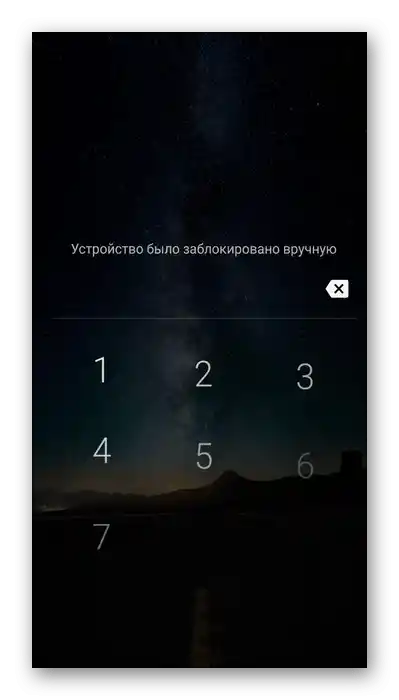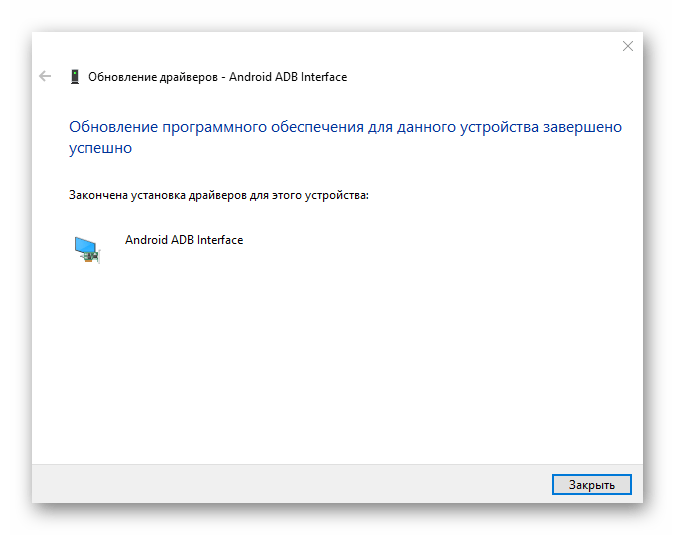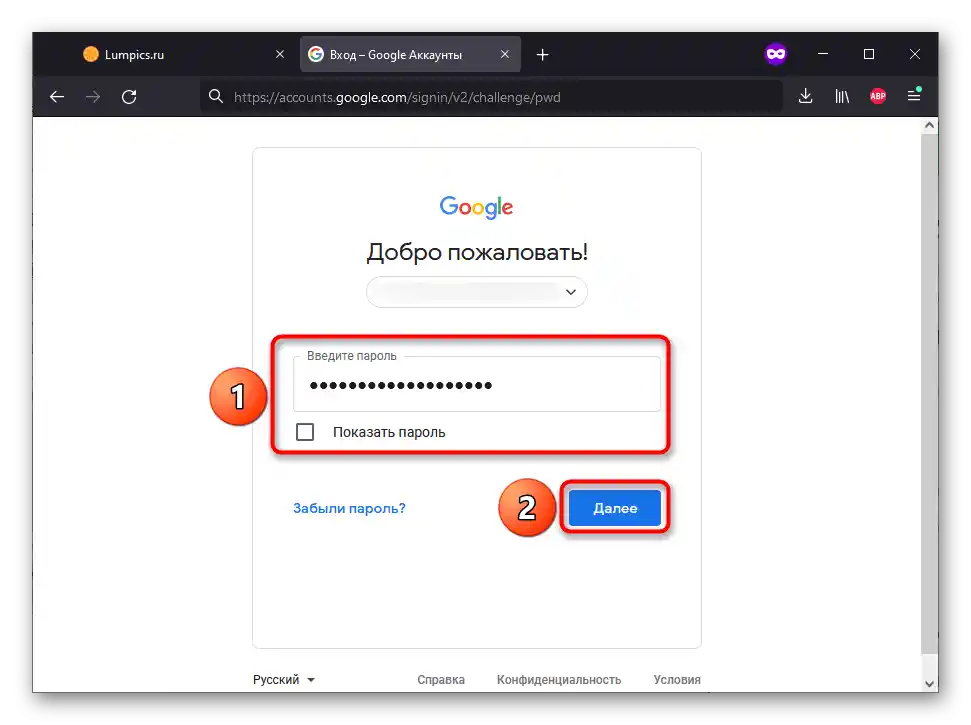Sadržaj:
Metod 1: Specijalizovani programi
Aplikacije koje omogućavaju uklanjanje zaštite sa uređaja često su plaćene, ali većina njih ima probnu verziju. Svi dalje razmatrani metodi zahtevaju povezivanje sa računarom putem originalnog USB kabla koji podržava ne samo punjenje, već i prenos podataka.
Obratite pažnju! Uslovima korišćenja softvera podrazumeva se uklanjanje zaključavanja isključivo na sopstvenom mobilnom uređaju.U svakom drugom slučaju, vi snosite pravnu odgovornost za sopstvene postupke.
Opcija 1: 4uKey za Android
Program ima demo verziju, koja ima dovoljno funkcionalnosti za rešavanje problema iz teme članka.
- Povežite računar i pametni telefon putem USB-a.
- Na početnom ekranu izaberite opciju "Ukloni zaključavanje ekrana".
- Upoznajte se sa informacijama o tome šta će biti urađeno (doći će do potpunog brisanja podešavanja uređaja i datoteka koje je korisnik instalirao), i kliknite "Start".
- Potvrdite radnje klikom na "Da".
- Sačekajte da se procedura završi.
- Iskoristite dugme "Gotovo", da zatvorite Tenorshare 4uKey.
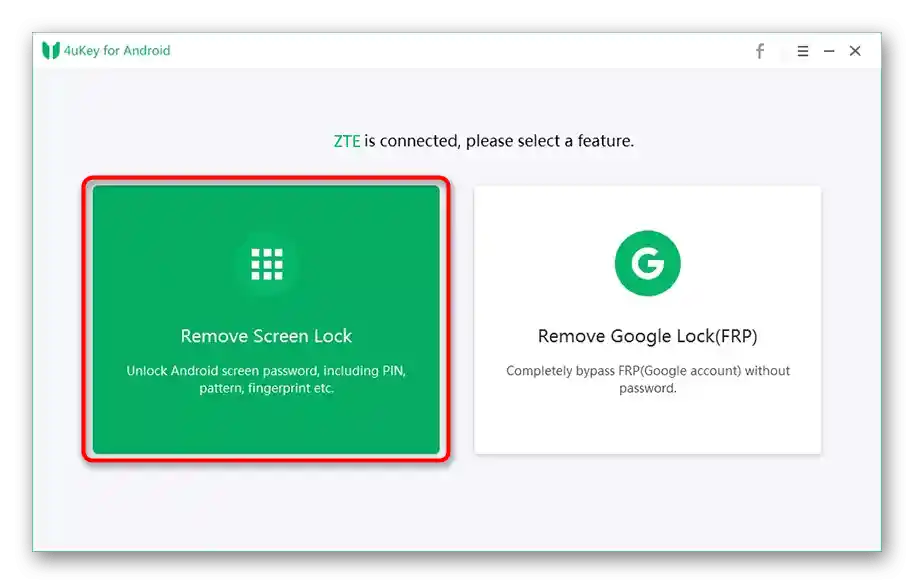
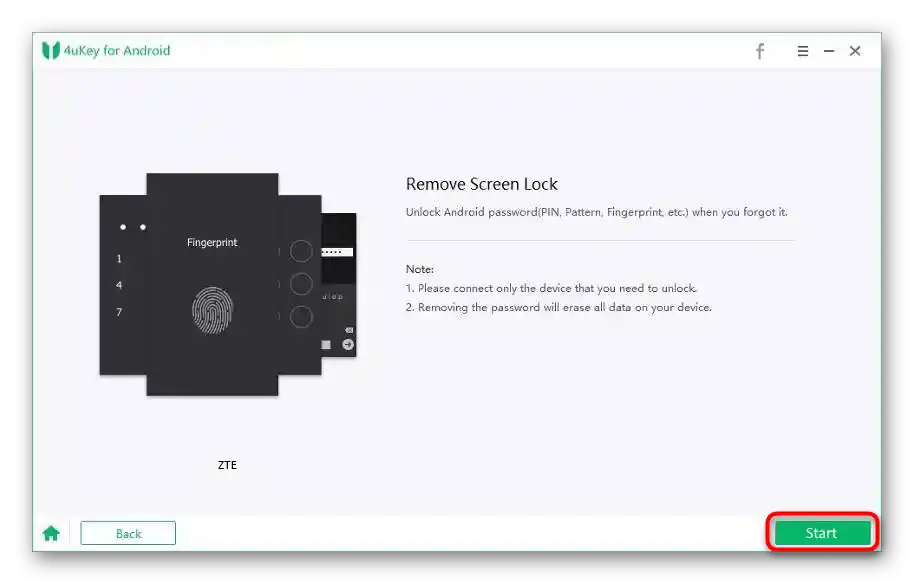
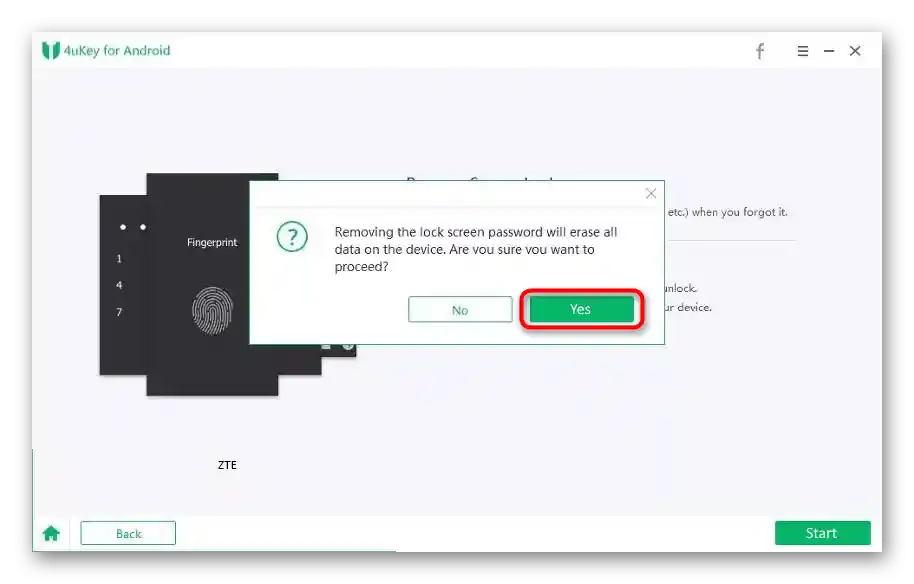
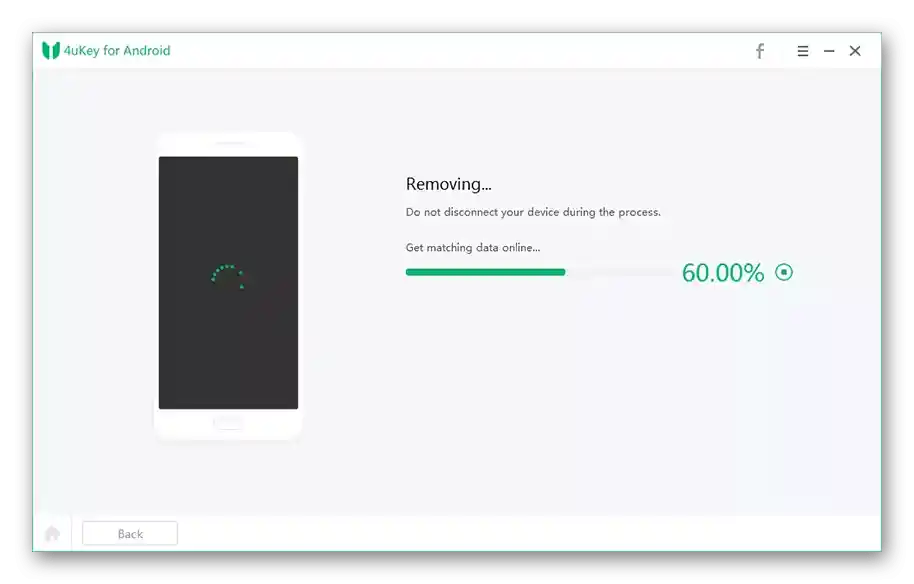
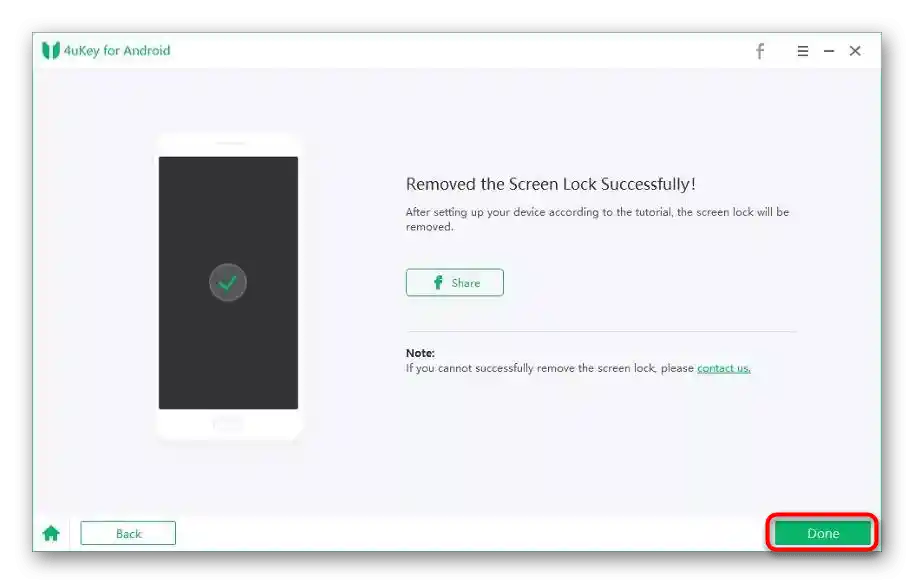
Opcija 2: iMyFone LockWiper (Android)
Još jedno rešenje, slično prethodnom, pogodno je za otključavanje bilo kog telefona na Android.
- Otvorite aplikaciju i kliknite na "Ukloni zaključavanje ekrana". Opcija "Ukloni bez gubitka podataka" dostupna je samo vlasnicima uređaja brenda Samsung.
- Povežite telefon sa računarom koristeći USB kabl.
- Izaberite marku i model uređaja, a zatim kliknite na "Počni otključavanje".
- Kada se proces završi, pritisnite "Gotovo".
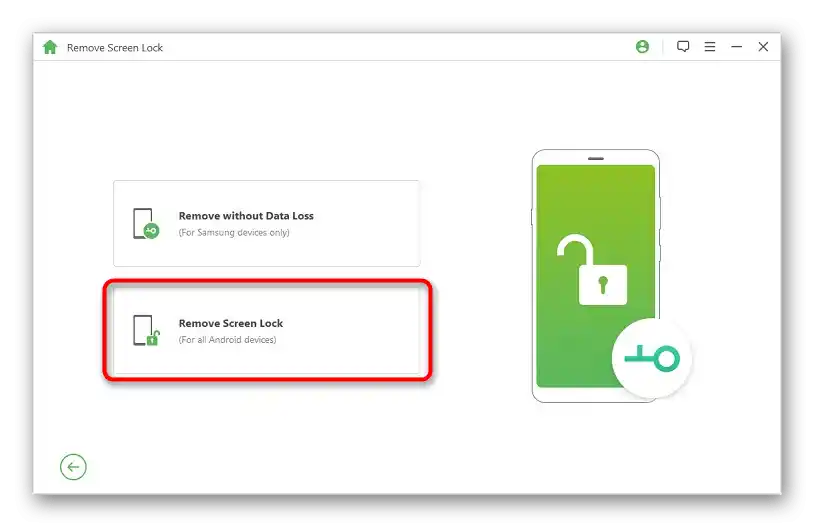
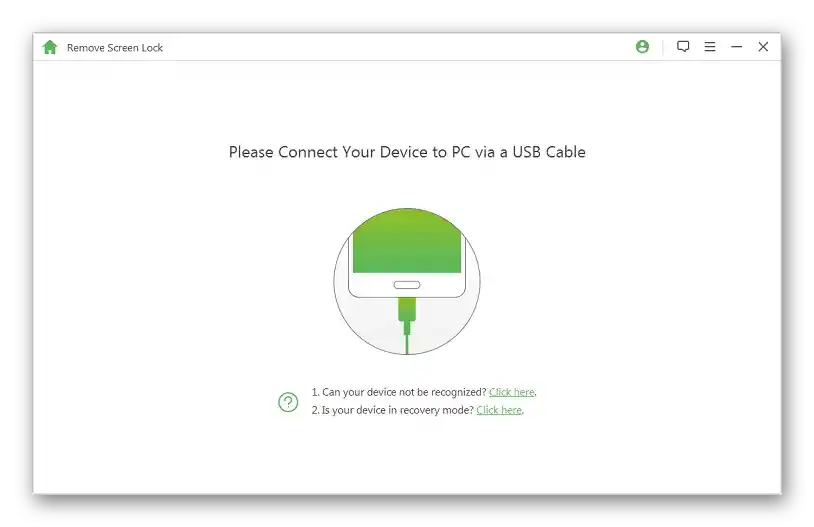
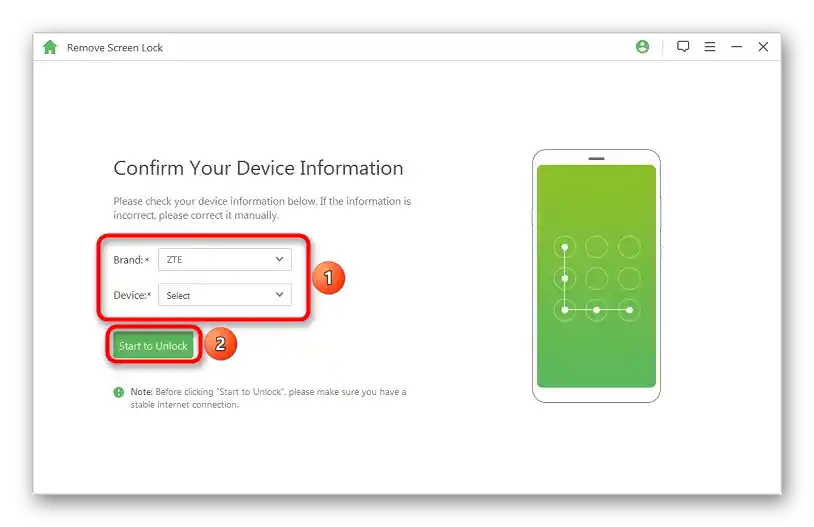
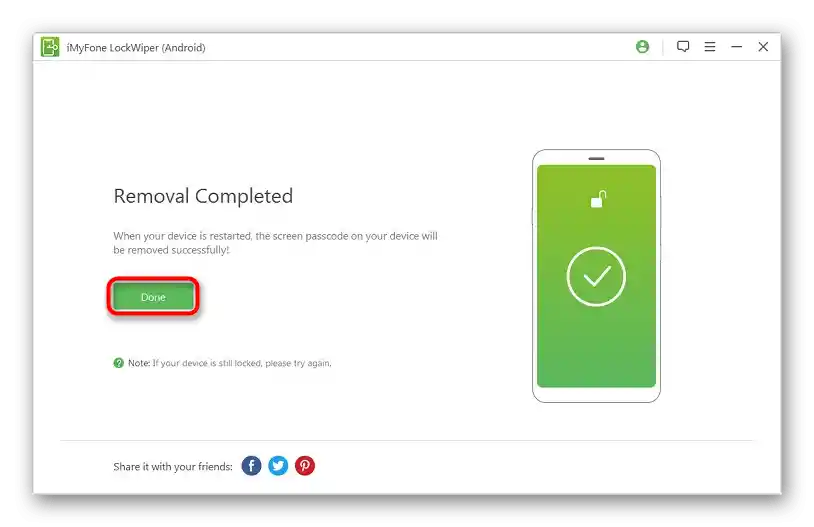
Važno! Pokušajte da ne dodirujete kabl bez potrebe, kako biste izbegli prekid veze.
Metod 2: Android Debug Bridge
ADB pruža široke mogućnosti interakcije sa sistemom putem računara.
Obratite pažnju! Metod funkcioniše samo kada je omogućena USB otklanjanje grešaka.Ako funkcija nije aktivirana ranije, uputstvo prikazano ispod neće odgovarati.
Više informacija:
Uključivanje režima za debagovanje na Androidu
Upravljanje Android uređajem sa računara putem USB-a
- Preuzmite ADB sa zvaničnog sajta, otvorite paket pomoću bilo kog arhivatora. Ovaj zadatak može obaviti i ugrađeni Explorer. Pritisnite dugme "Izvuci sve".
- Kliknite "Pregled…", da biste odabrali direktorijum.
- Otvorite postojeći prazan katalog ili kreirajte novi. Iskoristite dugme "Izbor fascikle", kako bi se fajlovi izvukli ovde.
- Instalirajte drajvere potrebne za interakciju sa pametnim telefonom.
Više informacija: Instalacija ADB drajvera
![Instalacija adb drajvera je završena]()
- Povežite pametni telefon sa računarom putem USB kabla.
- Koristite kombinaciju tastera Win+R, unesite
cmdi kliknite "U redu". - Navedite putanju do ADB programa, izabranu u trećem koraku trenutnog uputstva (na primer,
F:ADBadb.exe), ali ništa ne pritiskajte. - Obrišite datoteku koja sadrži podatke za prijavu, dodajući prethodnoj liniji
ADB shell rm /data/system/gesture.keyi koristeći taster Enter. Za brzo umetanje teksta u konzolu koristite desni taster miša.
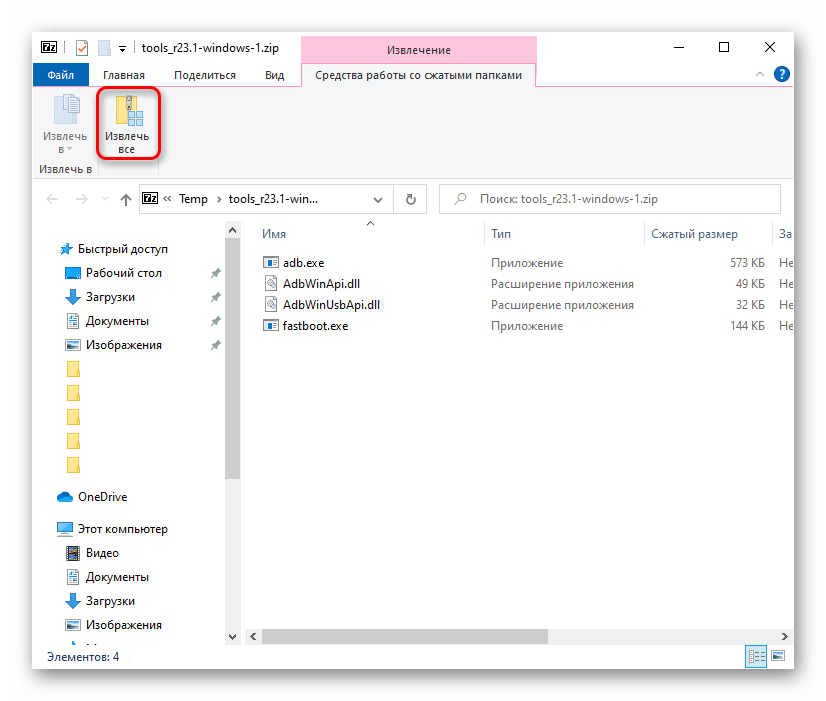
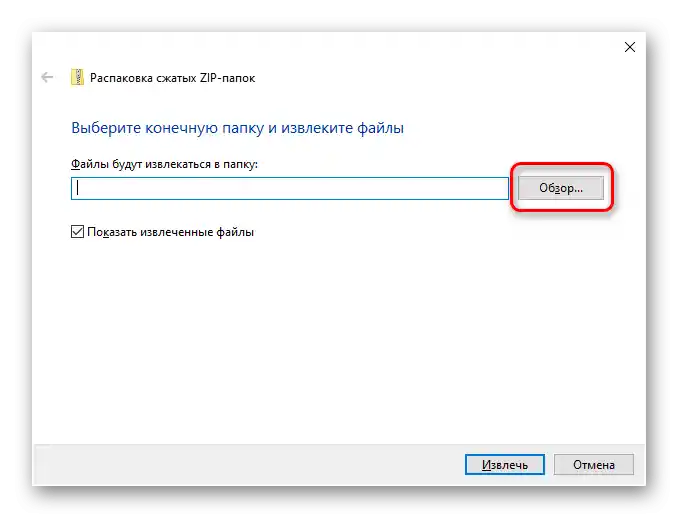
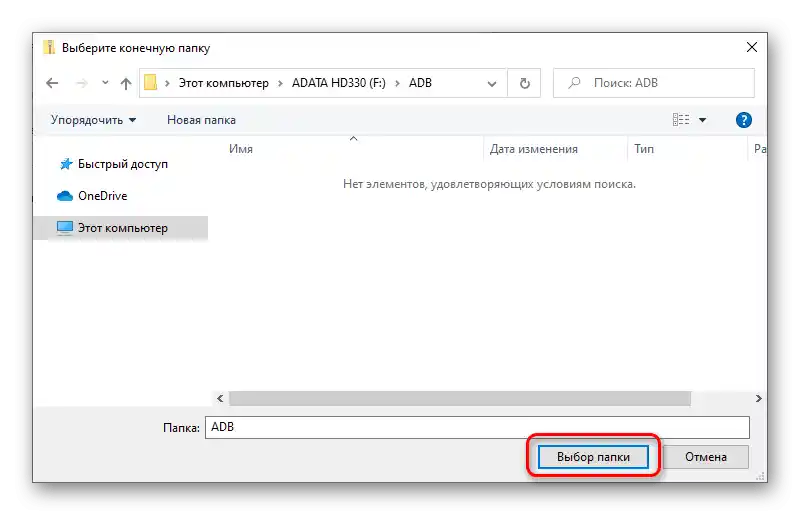
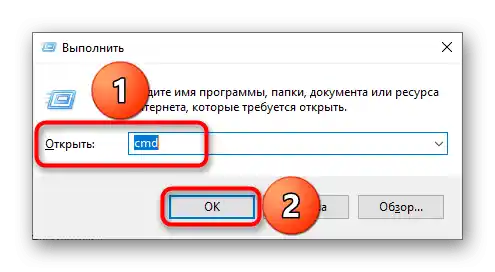
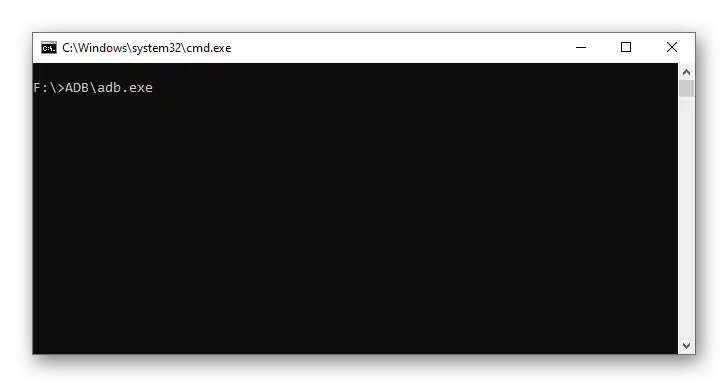
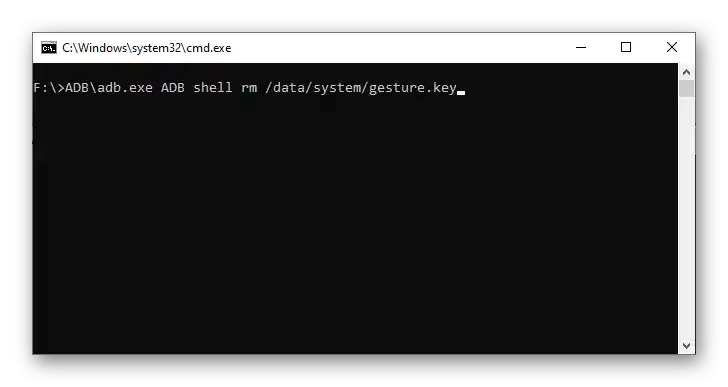
Metod 3: Vraćanje na fabrička podešavanja
Ova metoda ima stoprocentnu efikasnost, ali se preporučuje korišćenje samo kao krajnje rešenje.
Važno! Radnje opisane u nastavku dovest će do potpunog brisanja ugrađenog skladišta od datoteka koje nisu povezane sa radom operativnog sistema. Proces neće izazvati formatiranje microSD kartice.
Opcija 1: "Pronađi uređaj"
Google-ova usluga omogućava interakciju sa uređajem online.Razmatrano je kao kontrolna tabla telefona u slučaju njegove krađe ili gubitka, međutim predstavljena funkcionalnost omogućava i korišćenje rešenja za resetovanje grafičkog ključa.
Obratite pažnju! Metod neće funkcionisati ako telefon nije povezan na internet.
- Koristeći dugme iznad, otvorite stranicu resursa Pronađi moj uređaj. Ako je potrebno, prijavite se unosom korisničkog imena (email ili broj telefona) i lozinke.
Detaljnije: Prijava na Google nalog
![Как да отклучам ЗТЕ ако сам заборавио графички кључ_022]()
- Sačekajte dok Google ažurira informacije o uređajima. Kada proces završi, kliknite na naziv uređaja u levom meniju.
- Izaberite akciju "Obriši uređaj". Možda će biti potrebno ponovo uneti lozinku za profil. Akcija je nepovratna!
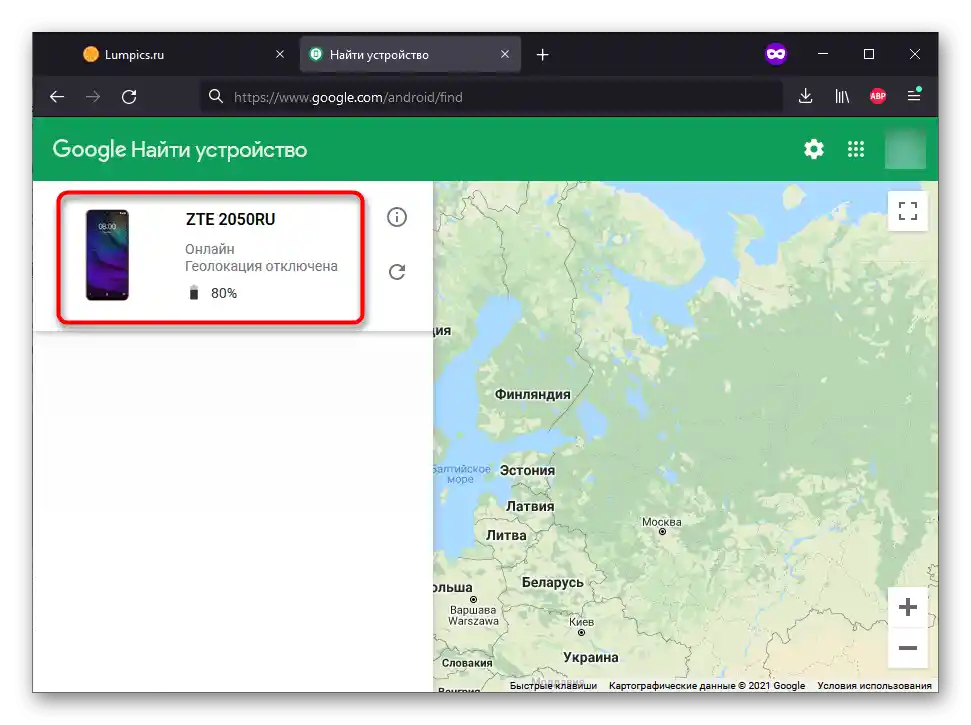
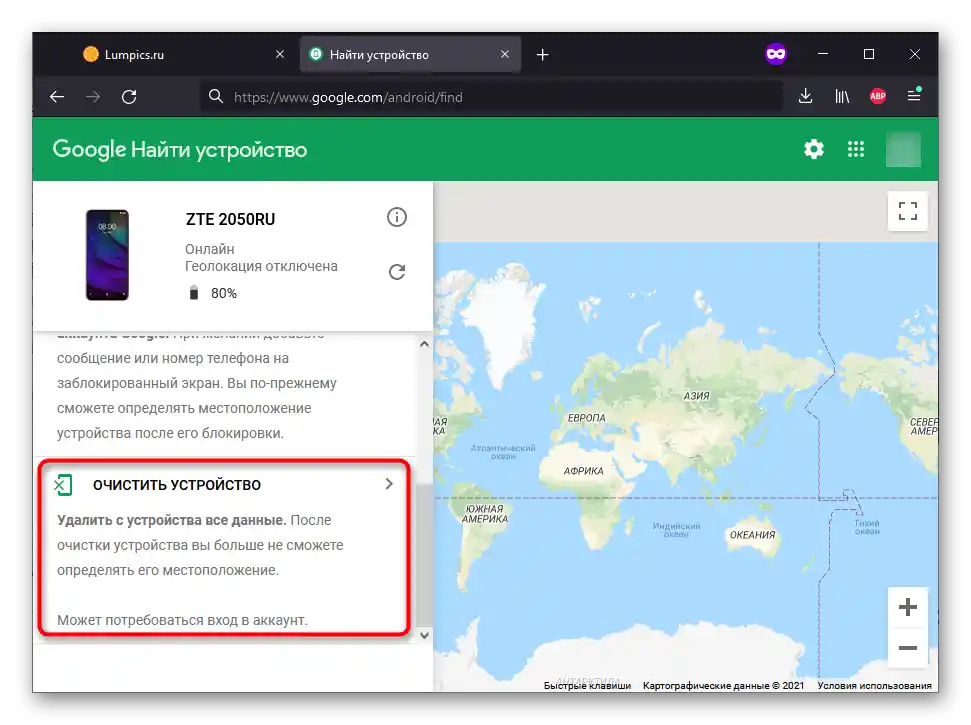
Opcija 2: Meni Recovery
Za uklanjanje grafičkog ključa mogu se iskoristiti mogućnosti režima oporavka, koji je predviđen za sve Android pametne telefone.
Detaljnije: Resetovanje podešavanja preko Recovery
- Isključite telefon. Nakon što se isključi, koristite kombinaciju tastera "smanjenje zvuka" i "zaključavanje ekrana". Držite tastere nekoliko sekundi.
- Kretajući se između stavki menija pomoću tastera za kontrolu zvuka i potvrđujući akciju tasterom za zaključavanje, pritisnite "Obriši podatke/factory reset".
- Među brojnim opcijama "Ne", predstavljenim u velikom broju radi zaštite od slučajnih pritisaka, izaberite "Da".
- Ponovo pokrenite uređaj nakon završetka brisanja. Za to iskoristite opciju "Ponovo pokreni sistem sada". Zatim će biti potrebno izvršiti inicijalna podešavanja uređaja, kao nakon kupovine.
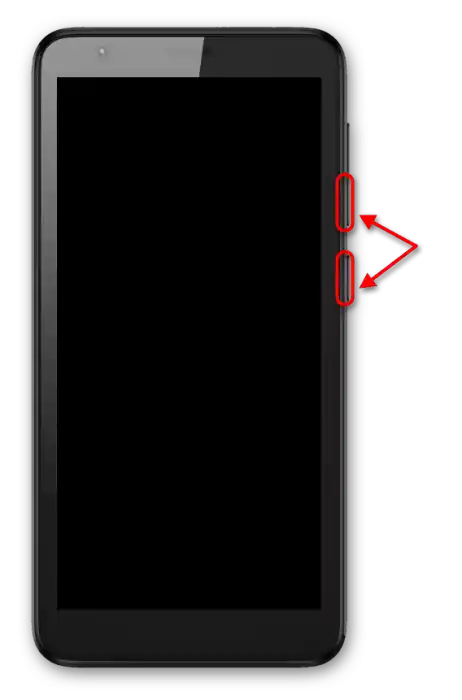
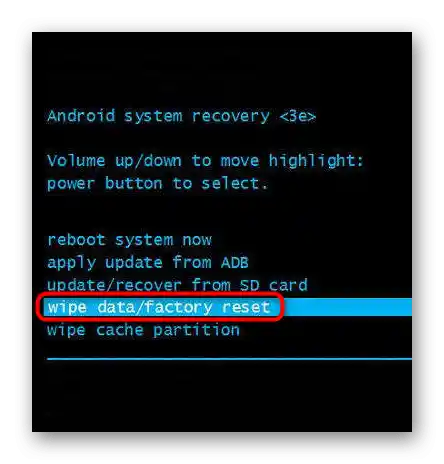
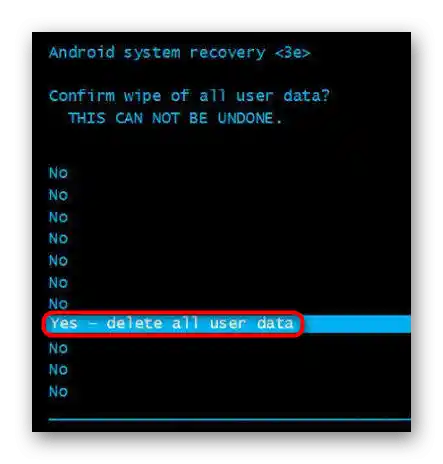
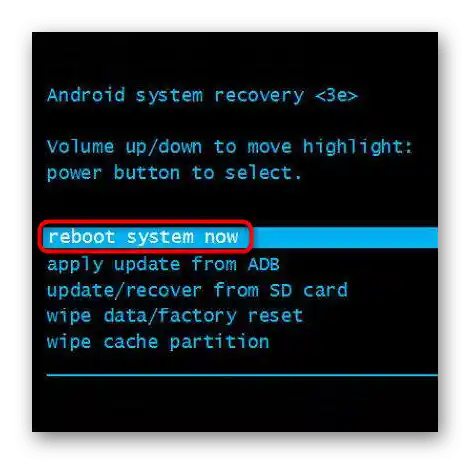
Metod 4: Google nalog
Ovaj redosled radnji važi za telefone sa Android 4.4 i starijim verzijama.U okviru uputstva, potrebno je posebno doći do limita, unoseći pogrešne kombinacije, nakon čega će se pojaviti tajmer do sledećeg pokušaja unosa grafičkog ključa. Tada će se pojaviti opcija za resetovanje zaštite putem podešavanja Google naloga, koju treba iskoristiti.
Detaljnije: Otključavanje ekrana pametnog telefona putem Google profila